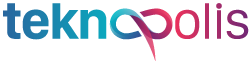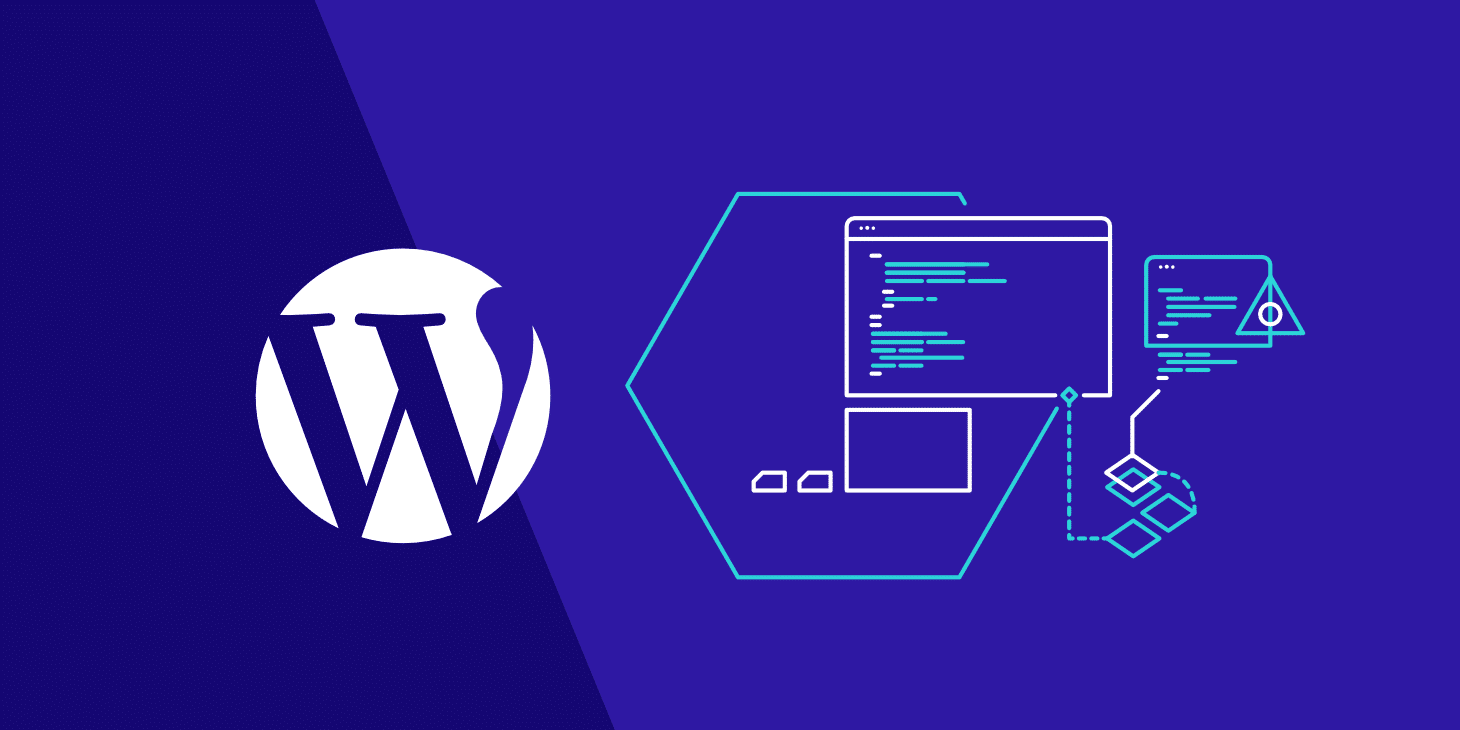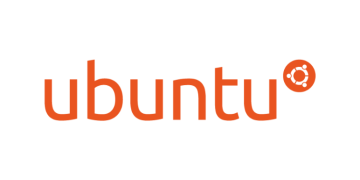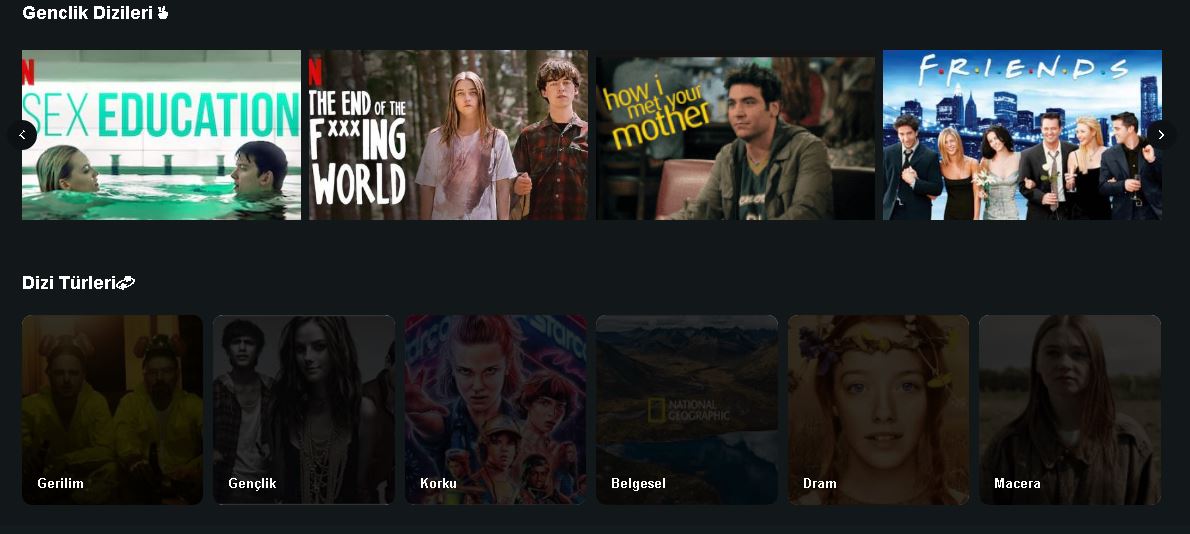WordPress sitesi güncelleme düşüncesinde olan kişiler, eklentilerden temalara ya da çekirdek dosyaları gibi alanlarda güncelleme yapmanın her ne kadar zorlu bir süreç olduğunu düşünüyor olsalar bile pek de öyle değildir. Sadece birkaç adıma dikkat edilerek yapılan WordPress güncellemesi çok kısa sürede yapılacaktır.
Neler Okuyacaksınız?
WordPress Siteleri Neden Güncellenir?
WordPress siteleri neden güncellenir diye merak eden kişilerin birçok avantaj sunduğunu bilmesi gerekir. Güncelleme sırasında sunulan avantajlar arasında;
- Hatalar ya da çeşitli güvenlik konusunda meydana gelen zayıflıklar ortadan kaldırılarak siteler daha güçlü hale gelir.
- Kaçırmak istenmeyecek kadar faydalı özellikler ve işlevsellik fırsatları
- Hız ve performans gelişimi
- Modern yapıda olan temalar, eklentiler ile web teknolojilerinde gözlenen uyumluk kısmı göz ardı edilmemelidir.
WordPress Site Güncellemesi Nasıl Yapılır?
WordPress güncellemesi yapmak için birden fazla yöntem vardır. Bu yöntemler;
- Admin panel aracılığıyla
- FTP ile manuel bir şekilde
- SSH ile WP – CLI tercih edilerek
- cPanel, wp-confing.php ve functions.php ile otomatik bir şekilde yapılır.
Admin Paneli ile WordPress Nasıl Güncellenir?
Admin paneli ile WordPress güncellemesi sırasında;
- WordPress admin paneli core güncellemesi geldiği zaman, WordPress admin panelinin en üst kısmına bir bildirim gelecektir. Bu bildirimde Please update now ya da Şimdi Güncelle kısmına tıklayarak işlem başlatılır.
- WordPress o sırada kontrolü alır ve site güncelleme bitene kadar bakım moduna geçer. Bir yandan da eklentiler devre dışı kalacağı için isteklere göre etkilendirme yapılabilir.
- Başarılı sonuçlanan güncelleme ardından WordPress ekranı Güncellemeler ekranına yönlendirecek ve tema ile eklenti güncelleme adımı meydana gelecektir.
- Kapsamlı bir sürüme sahipse WordPress hoş geldin ekranına yönlendirme olur.
- Bu süreçte düzeltilmesi sağlanan hata ile güvenlik açıkları her sürüm üzerinde liste hale gelir.
- WordPress platformu güncellenmiş olur ve tema ile eklentilerin güncellenmesine geçilir.
FTP ile WordPress Manuel Güncellemesi
WordPress FTP ile manuel güncelleme yapmak için ekstra birkaç adımın uygulanması gerekiyor. FTP kullanabilmek için ilk olarak host sağlayıcılarından; FTP kullanıcı ismi, şifre, host / host adı ve port bilgilerinin bulunması gerekir. Hostinger kullanan kişilerin kontrol paneli >> FTP hesapları bölümlerine girmek gerekir. Bilgiler edinildikten sonra manuel bir şekilde WordPress güncellemelerinin yapılması gerekir. İlk olarak site yedeklemeleri ile tüm eklentileri de devre dışında bırakmak gerekecektir. Ardından;
- WordPress son sürümleri indirmek gerekir. WordPress.org adresine gidilerek mavi kısımda bulunan Download kısmına tıklayarak işlemler yapılmalıdır. WinRar ya da WinZip ile WordPress arşivlerinin ayıklanması gerekir.
- WordPress root dizinlerine erişim sağlanması için FTP kullanılması gerekir. Giriş işlemlerinin ardından bilgisayarlarda yer alan WordPress son sürümlerinin klasöründe bulunan dosyaların host sunucularından WordPress root dizinlerine taşınması gerekir. wp-admin ile wp-includes klasörleri silinmelidir. Gerekli klasörleri seçildikten sonra sağ kısma tıkladıktan sonra sil sekmelerini seçmek gerekir. wp-content klasörlerine dokunulmaması gerekir. Temalar, eklentiler ile medya dosyalarında klasörde yer alacaktır.
- Yeni sürümler yüklenmelidir. Wp-includes ile wp-admin klasörleri silindikten sonra bilgisayarlardaki yeni sürümlerin yüklenmesi gerekir. Klasörde bulunan tüm dosyalar seçilmelidir ve Upload seçimlerini yapmak gerekiyor.
- Wp-confing-somple.php dosyalarında inceleme yaparak sunucularda yer alan wp-confing.php klasörlerinde kopyalanma olmazsa gereken herhangi kod satırları var mı kontrol edilmelidir.
WP – CLI Aracılığı ile WordPress Nasıl Güncellenir?
WP – CLI aracılığı ile WordPress güncellemesi yapılırken;
- WordPress siteleri ayrı bir klasör üzerinde kurulumları yapıldıysa WordPress root dizinleri site olacaktır. İlk olarak cd komutları tercih edilerek WordPress root dizinlerine geçmek gerekir.
- Ardından WordPress yeni sürümleri mi değil mi kontrol etmek gerekir. Yeni sürüm değilse yeni sürüme geçilmesi gerekir. Mevcut güncellemeleri olmayan kişiler ekranlarda WordPress is at the latest versiyon mesajların görecektir.
- WordPress güncellemesi için wp core update komutlarını çalıştırmak yeterli olacaktır.
- WordPress core güncellemesi WP CLI aracılığı ile yapılmış olacaktır. Bunların ardından veritabanı, tema ile eklentiler nasıl güncellenecek bu adımlara geçmek gerekir.
- Veri tabancı güncellemesi yapmak için wp core update-db komutları çalıştırılmalıdır.
- Tema güncellemesi yapmak için wp theme update –all komutlarının çalıştırılması gerekir
- Eklentilerin güncellemelerini yapmak için wp plugin update –all komutlarını çalıştırmak gerekir.
Otomatik WordPress Güncellemeleri Nasıl Yapılacak?
WordPress güncellemesi otomatik bir şekilde yapmak için easy updates manager tarzında bir eklenti yapmak istenen güncellemeyi yapmak için yeterli olacaktır. Eklentiler ile işlem yapmak istemeyen kişiler defire ( WP_AUTO_UPDATE_CORE’, true) komutlarını çalıştırarak da yapmak mümkün olacaktır.
WordPress Tema İle Eklentileri Güncellemek İçin Neler Yapmak Gerekir?
WordPress çekirdek dosyalarında güncelleme yapmak için eklenti ve temalar olduğu gibi bırakılırsa, bu işlemler sırasında sorun yaratacaktır. WordPress panelinde güncellemeler kısmına tıkladıktan sonra core, tema ile eklentilerin güncellenebilecek olduğu güncellemeler ekranına gidilecektir.
Bu alanda eklentileri güncelle ya da temaları güncelle kısmına tıklayarak güncelleme işlemleri başlayacaktır. Alternatif bir şekilde güncelleme yapmak için eklentiler >> yüklü eklentiler bölümlerini açmak gerekir. WordPress tema güncellemesi yapacak kişiler görünüm >> temalar kısmından güncelleme olacaktır.
WordPress güncelleme sırasında sorun olmaması için yükseltme aşamalarını sorunsuz bir şekilde atlamaya olanak sunacaktır. WordPress yedeklerini iyi bir şekilde yapmak gerekir. Genel olarak child tema ile işlemlere başlamak kişisel temaları kayıp etmeden mevcut temaları düzenleme konusunda yardımcı olacaktır. Her zaman ürünler üzerinde güncelleme yapmadan güvenilir bir kaynak ya da geliştiricilerin WordPress tema ile eklentilerini kullanmak gerekir. Bu adımlar ile işlemler yerine getirilecektir.